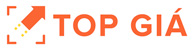Chuột Bay bluetooth G10Bt 6-axis 17 Phím Điều Khiển thông minh cho android, window dùng trình chiếu
Mô tả ngắn
Máy tính & Laptop > Chuột & Bàn Phím > Chuột Máy Tính || Chuột Bay bluetooth G10Bt 6-axis 17 Phím Điều Khiển thông minh cho android, window dùng trình chiếu- Giao hàng toàn quốc
- Được kiểm tra hàng
- Thanh toán khi nhận hàng
- Chất lượng, Uy tín
- 7 ngày đổi trả dễ dàng
- Hỗ trợ xuất hóa đơn đỏ
Giới thiệu Chuột Bay bluetooth G10Bt 6-axis 17 Phím Điều Khiển thông minh cho android, window dùng trình chiếu
✅Ưu điểm:➡️Chuột bay bluetooth kết nối trực tiếp với bluetooth của điện thoại, máy tính bảng, máy tính. (còn loại chuột không dây thường là qua 1 usb đi kèm)
➡️Chuột bay di chuyển trỏ chuột theo cử động của tay
➡️Kết nối với các dòng android: Tivi android, điện thoại, máy tính bảng, android box
➡️Kết nối với window: hỗ trợ laptop, máy tính chạy window 7 trở lên
➡️Tự động kết nối lại với thiết bị trước đó
➡️Chuyển chế độ chờ sau 1 khoảng thời gian không làm việc giúp tiết kiệm pin
✅Thông tin sản phẩm chuột bay bluetooth G10BT:
➡️Kết nối: Bluetooth 5.0
➡️Chế độ: 6 trục điều khiển theo chuyển động tay
➡️Số lượng phím: 17
➡️Khoảng cách kết nối: ~10m
➡️Loại pin: AAA *2 (không bao gồm)
➡️Nguồn làm việc: 3v
➡️Chế độ chờ: <10uA
➡️Chế độ làm việc: < 5mA
➡️Chất liệu: Nhựa ABS và silicone
➡️Kích thước: 143x45x29mm
➡️Cân nặng: ~50g (chưa pin)
✅Hướng dẫn kết nối:
➡️Cho 2 pin AAA vào chuột bay G10BT
➡️Trên điện thoại, máy tính bảng, laptop bạn mở bluetooth ở chế độ dò tìm
➡️Trên chuột bay g10bt bạn nhấn giữ: "OK + Return" đến khi led nhấp nháy liên tục thì kết nối
➡️Tăng/ giảm tốc độ trỏ chuột: nhấn giữ “OK và Volume +” / hoặc “OK và Volume -” đến khi led nhấp nháy rồi dừng lại
✅Các phím chức năng và lưu ý:
➡️Nút nguồn: mặc định với điện thoại, máy tính bảng android (khóa màn hình)
➡️Chế độ học lệnh (chỉ áp dụng cho 1 số dòng điện thoại android, máy tính bảng và tivi android) không phù hợp với tất cả model. Nên bạn lưu ý chức năng này
👉Để học lệnh trên tivi/ android box từ remote cũ: nhấn giữ nút nguồn đến khi led nhấp nháy rồi dừng lại
👉Sau đó nhấn nút nguồn 1 lần nữa thì remote chuyển sang nhấp nháy
👉Để 2 đầu remote tivi và G10BT đối diện nhau
👉Trên remote tivi nhấn nút nguồn để G10BT học lệnh
👉Nếu led trên G10BT từ nhấp nháy chuyển sang dừng lại thì thành công
👉Trên G10BT nhấn: Play/Pause để thoát chế độ học lệnh
➡️HOme: trở về màn hình chính
➡️Return: quay lại màn hình trước đó
➡️OK: chọn hoặc chèn trỏ
➡️Cursor Locking: chuyển đổi chế độ chuột bay và di chuyển theo phím
➡️Play/pause: dừng phát chế độ Multimedia
➡️Restore chuột bay: OK + DEL để restore về chế độ gốc của nhà sản xuất
#chuộtbaybluetooth #chuột_bay_bluetooth #chuotbaybluetooth #chuot_bay_bluetooth
HKD: Hồ PhạmBảo hành: 168/2 hoàng hoa thám, bình thạnh, hồ chí minh
Hình ảnh sản phẩm








Giá MINI
Từ khóa
dareu chuột dareu logitech chuột không dây chuột không dây logitech chuột logitech chuột gaming chuột máy tính chuột có dây chuột fuhlen magic mouse 2 mx anywhere 3 chuột máy tính không dây chuột không dây chuột laptop logitech m590 chuột magic mouse chuột bluetooth cho macbook m590 silent logitech m590 logitech m331 chuột sạc không dây chuột dây chuột không dây silent chuột logitech có dây chuột silent chuột không dây xiaomi logitech mx master 3 chuột logitech m590